Kuinka muuntaa OGG MP3 -muotoon käyttämällä parhaita äänitiedostomuuntimia
Mitä tulee parempaan äänenlaatuun ja pienempään tiedostokokoon, valitsisit todennäköisesti OGG: n MP3: n sijaan. Ainoa haittapuoli on, että useimmat mediasoittimet ja laitteet eivät hyväksy OGG: tä. Tämä tekee MP3: sta halutuimman tässä suhteessa. Kirkkaalla puolella voit muuntaa OGG: n MP3 -tiedostoiksi, jolloin voit toistaa kokoelmaasi OGG -musiikkitiedostoja lähes kaikilla mediasoittimilla ja suosikkilaitteellasi. Tämän saavuttamiseksi tarkastelemme joitain parhaista OGG MP3: ksi muuntimia, joita voit käyttää verkossa ja offline -tilassa.
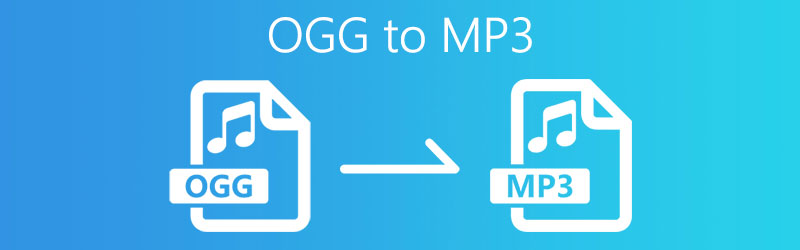
SIVUN SISÄLTÖ
Osa 1. Kuinka muuntaa OGG MP3:ksi PC:lle tai Macille
Verkko -ohjelmien käytön lisäksi voit myös käyttää Internet -itsenäisyyssovelluksia OGG -äänitiedostojen muuttamiseen MP3 -muotoon ja nauttia niiden toistamisesta eri laitteilla. Toisaalta, jos haluat tietää parhaista työpöytäohjelmista OGG -muodon muuntamisesta MP3 -muotoon, voit jatkaa seuraavien osien kanssa.
1. Muuta OGG MP3:ksi Vidmore Video Converterilla
Vidmore Video Converter tukee erilaisia ääni- ja videoformaatteja niiden muuntamiseksi haluamaasi tiedostomuotoon. Käyttämällä tätä ohjelmaa voit muuntaa suosikki OGG -tiedostosi useiksi laitteiksi ja mediasoittimen kanssa yhteensopiviksi MP3 -tiedostoiksi. Sen lisäksi voit esiasettaa MP3 -tiedoston bittinopeuden; 64 kbps on pienin ja 320 kbps korkein. Tämän seurauksena voit tuottaa korkealaatuisia MP3-tiedostoja. Lisäksi voit muokata OGG -tiedostojesi tai MP3: n metatietoja tarpeidesi mukaan, jolloin siitä tulee MP3 -metatietojen editori. Sen kautta sinulla on oikeus muuttaa otsikko, esittäjä, albumi, säveltäjä ja paljon muuta. Yhden ohjelman sisällä saat erilaisia hyödyllisiä ja hyödyllisiä ominaisuuksia. Voit käyttää tätä sovellusta noudattamalla vaiheittaisia ohjeita.
Vaihe 1. Hanki OGG MP3 Audio Converter
Ennen kuin voit aloittaa muuntoprosessin, voit ladata tämän OGG -MP3 -muuntimen ilmaiseksi ladattavaksi napsauttamalla yhtä Ilmainen lataus painikkeet yllä. Valitse vain käyttöjärjestelmällesi sopiva alusta. Asenna ja suorita ohjelma myöhemmin.
Vaihe 2. Lataa OGG -tiedosto
Napsauta sitten Plus kirjaudu työkalun päärajapinnasta ladataksesi OGG -tiedoston. Voit vaihtoehtoisesti vetää ja pudottaa tiedoston toisena OGG-tiedoston lisäämismenetelmänä.
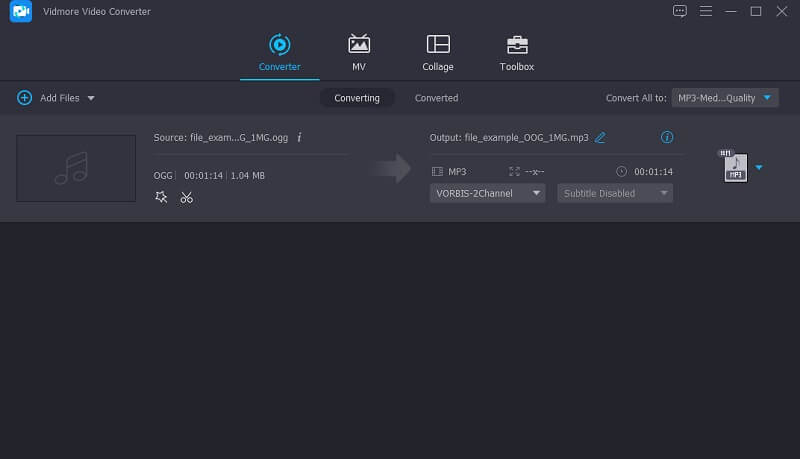
Vaihe 3. Valitse MP3 esitysmuodoksi
Kun olet ladannut OGG -tiedoston, napsauta Profiili -valikosta ja siirry Audio -välilehti ja valitse MP3 -muotoiluvaihtoehdoista. Ennen muuntamista voit esiasettaa näytteenottotaajuuden ja bittinopeuden napsauttamalla Vaihde -kuvaketta.
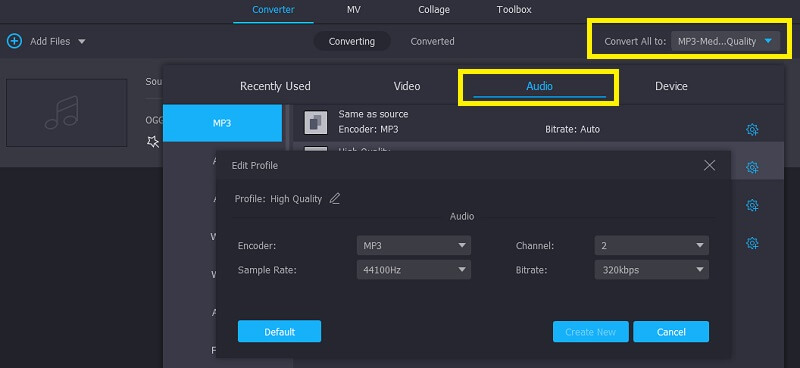
Vaihe 4. Tallenna muuntimen ääni
Kun olet valmis, selaa kansiota ja määritä tiedoston kohde muunnetulle tiedostolle. Voit tehdä tämän napsauttamalla Selaa kuvaketta, joka näyttää kansiolta. Napsauta sitten Muunna kaikki -painiketta käyttöliittymän alaosassa. Sen jälkeen voit kuunnella MP3 -tiedoston näkyviin tulevasta kansiosta.
Yhteenveto
Vidmore Video Converter on yksi parhaista OGG-MP3-muuntimista. Voit hallita muunnoslaatua täysin ja nauttia erämuuntamisesta erittäin nopealla nopeudella. MP3- ja OGG-muotojen lisäksi voit käyttää sitä myös videon ja äänen muuntamiseen yli 800 muodossa. Sen avulla muodon muuntaminen ei ole enää monimutkaista. Puhdas, mainoksia sisältämätön käyttöliittymä on myös hyvä kaikille käyttäjille.
2. Muunna OGG MP3:ksi FFmpegillä
Toinen ohjelma, joka voi auttaa sinua muuntamaan OGG -tiedostosi MP3: ksi, on FFmpeg. Ainoa saalis on, että tämä ohjelma toimii komentoriviltä. Tätä varten sinulla on oltava perustiedot sovelluksen kanssa kommunikoinnista tekstipohjaisessa käyttöliittymässä. Siitä huolimatta se voi tehokkaasti suorittaa tehtävän muuntaa OGG -tiedostot MP3 -muotoon. Samaan aikaan voit käyttää tätä työkalua muuntaaksesi videot haluamaasi muotoon, kuten MOV, MKV ja AVI. Alla on vaiheet OGG -muodon muuntamiseksi MP3 -muotoon FFmpeg -ohjelmalla.
Vaihe 1. Hanki ohjelma ja asenna se tietokoneellesi. Varmista, että saat sovelluksen uusimman version. Jotta voit käyttää sitä, sinun on lisättävä EXE -tiedosto järjestelmäpolkuun.
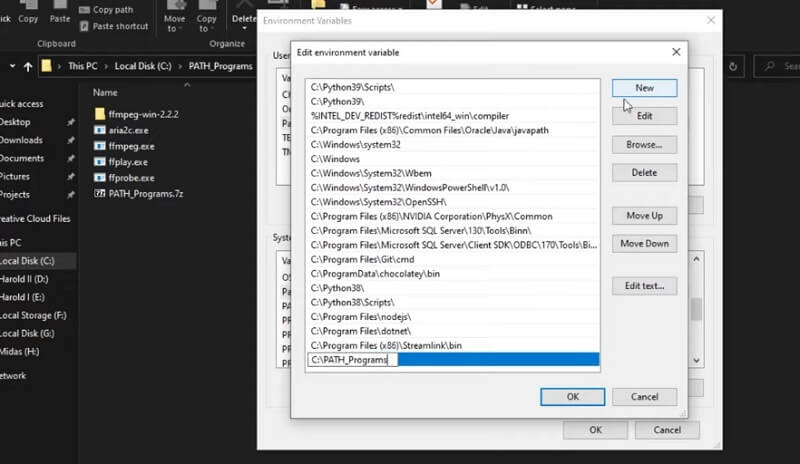
Yhteenveto
FFmpegin käyttäminen MP3:n muuntamiseen OGG:ksi on erittäin nopeaa, koska se voi käyttää täysin tietokoneen prosessoria. Ja muunnoslaatua myös luvataan. Mutta näet vaiheet ja komento on hieman monimutkainen. Ja erämuunnosvaihtoehtoa ei ole. Sinun on muunnettava tiedostot yksitellen. Mutta hyvä asia on, että mainosta ei ole, ja kaikki vaiheet näkyvät selvästi komentokehotteessa.
Vaihe 2. Sen jälkeen avaa Komentokehote tietokoneeseen ja suorita ffmpeg varmistaaksesi, että ohjelma toimii hyvin.
Vaihe 3. Kun sovellus on vahvistettu, kirjoita FFmpeg -i input.ogg output.mp3 CMD: ssä ja paina Tulla sisään -näppäintä OGG: n muuntamiseksi MP3 -muotoon.
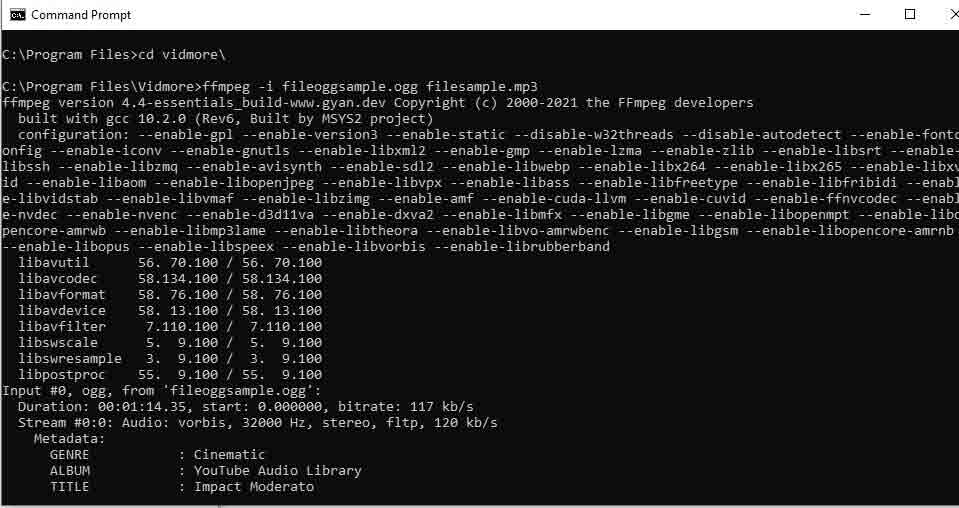
3. Tee OGG:stä MP3 käyttämällä Video Proc
VideoProc sisältää useita lisäominaisuuksia. Yksi niistä on kyky muuntaa OGG MP3 -tiedostoiksi. Aivan kuten Vidmore, sen avulla voit muuntaa rajoittamattoman määrän OGG -tiedostoja lähes kaikkiin multimediaäänitiedostomuotoihin. Lisäksi ohjelma tarjoaa tukea MP3: lle, OGG: lle, WAV: lle jne. Selvitä, kuinka voit käyttää tätä OGG -MP3 -muunninta lukemalla seuraavat vaiheet.
Vaihe 1. Siirry ohjelman pääsivulle ja hanki sen asennusohjelma. Tämän jälkeen asenna sovellus tietokoneellesi ja suorita se myöhemmin.
Vaihe 2. Kun näet työkalun käyttöliittymän, napsauta Musiikki vaihtoehto käyttöliittymän alareunassa.
Vaihe 3. Vedä ja pudota OGG -tiedosto sovelluksen käyttöliittymään tai napsauta Musiikki+ -painiketta ylävalikon työkalupalkissa ladataksesi OGG -tiedoston. Valitse sitten MP3 alla olevien vaihtoehtojen joukosta.
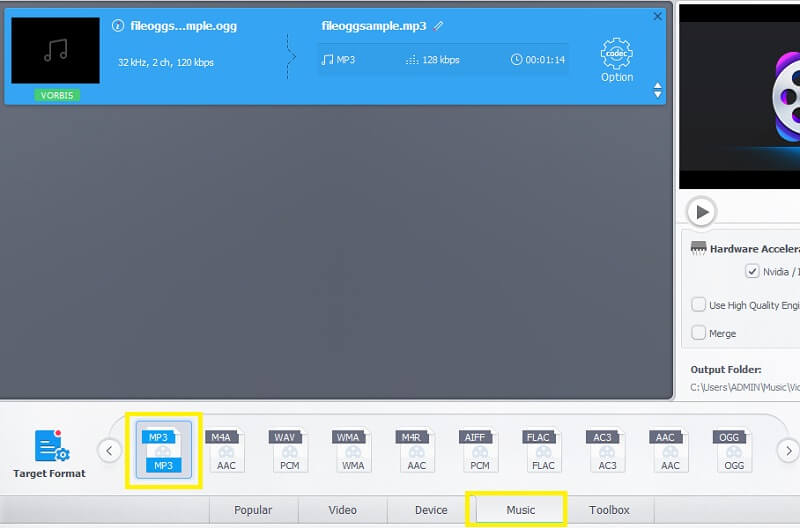
Vaihe 4. Kun tiedosto on ladattu, napsauta Juosta -painiketta käyttöliittymän oikeassa alakulmassa aloittaaksesi muuntamisprosessin.
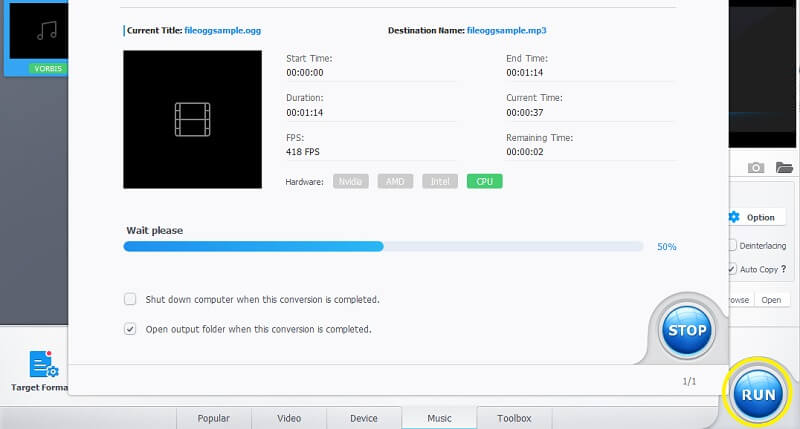
Yhteenveto
VideoProc sisältää 320 video- ja äänikoodekkia, mukaan lukien MP3 ja OGG. Voit myös muuntaa minkä tahansa muodon välillä. GPU-kiihdytyksen ansiosta Video Proc mahdollistaa 4K-videon tekemisen suurella nopeudella. Lisäksi erämuunnos on myös saatavilla, ja 5 äänitiedoston muuntaminen OGG:ksi kestää vain noin 5 sekuntia.
4. Siirrä MP3 OGG:hen Audacityn avulla
Jos olet äänisisällön luoja, sinun on tunnettava Audacity erittäin hyvin. Se on tehokas äänenmuokkaustyökalu post audioprosessiin. Voit leikata, leikata ja lisätä tehosteita sekä miksata kappaleita. Sen avulla voit myös viedä ääntä eri muotoihin. Siinä on joitain sisäänrakennettuja formaatteja, kuten WAV ja OGG. Voit myös käyttää ulkoista lähdelaajennusta uuden muodon lisäämiseen.
Vaihe 1. Lataa ja asenna Audacity verkkosivustolta.
Vaihe 2. Lataa MP3-tiedosto tai pudota se suoraan käyttöliittymään napsauttamalla Tiedosto > Avaa.
Vaihe 3. Kun olet muokannut ääntä haluamallasi tavalla, napsauta Vie ääni Tiedosto-pudotusluettelosta. Valitse muotoluettelosta PGG. Napsauta Vie ja odota, kunnes uusi tiedosto tulee näkyviin kansioon.
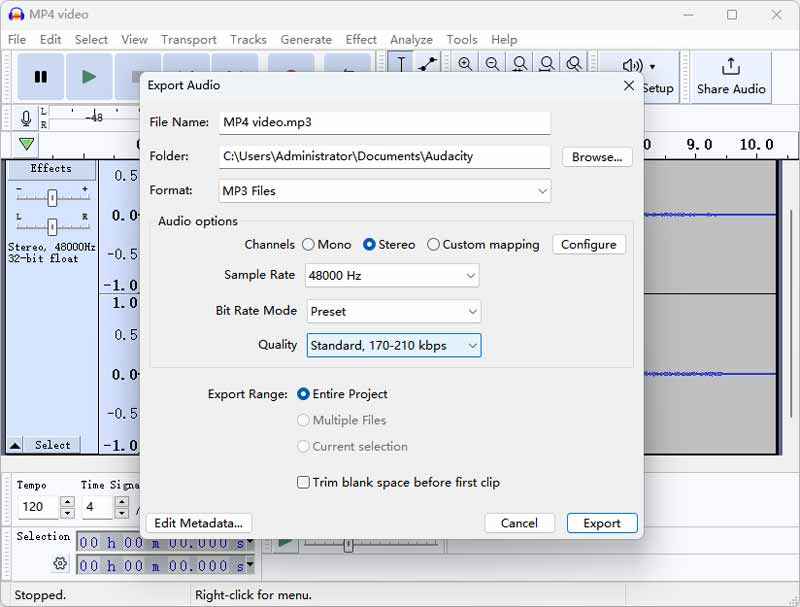
Yhteenveto
Audacity on puhdas ja turvallinen ohjelmisto ilman mainoksia. Voit muuntaa äänen yli 10 muotoon. Laatu ja nopeus myös tyydyttävät, vaikka se on suuri tiedosto. Mutta tämä ohjelmisto tukee erämuuntamista. Sinun on toistettava vaiheet useiden tiedostojen muuntamiseksi.
Osa 2. OGG:n siirtäminen MP3 Online -muotoon
Online -sovelluksen avulla voit muuntaa tiedostoja verkkoselaimesi mukavuudesta. Sinun ei tarvitse ladata mitään ohjelmia, koska jokainen prosessi tapahtuu verkossa. Joten, jos etsit OGG -MP3 -muunninta verkossa, alla olevien ohjelmien pitäisi olla hyödyllisiä.
1. Muunna OGG MP3:ksi Vidmore Free Online Audio Converterilla
Jos haluat muuntaa OGG -tiedostosi helposti MP3 -muotoon, sinun kannattaa harkita niiden käyttöä Vidmore Ilmainen Online Audio Converter. Kuten nimestä voi päätellä, tämän ohjelman avulla voit kääntää OGG -tiedostosi ja muut äänitiedostot suoraan verkkosivulle. Edellyttäen, että sinulla on Internet -yhteys, voit muuntaa rajoittamattomasti tiedostoja, myös videosisältöä, ilmaiseksi. Katso alla olevat vaiheet tietääksesi kuinka muuntaa OGG MP3 -tiedostoiksi tämän online -sovelluksen avulla.
Vaihe 1. Siirry ennen kaikkea Vidmore Free Online Audio Converter -sivulle. Klikkaa Lisää tiedostoja muunnettavaksi ja ponnahdusilmoitus tulee näkyviin. Napsauta seuraavaksi ladata -painiketta ladataksesi työkalun kantoraketin ja asentaaksesi sen myöhemmin.
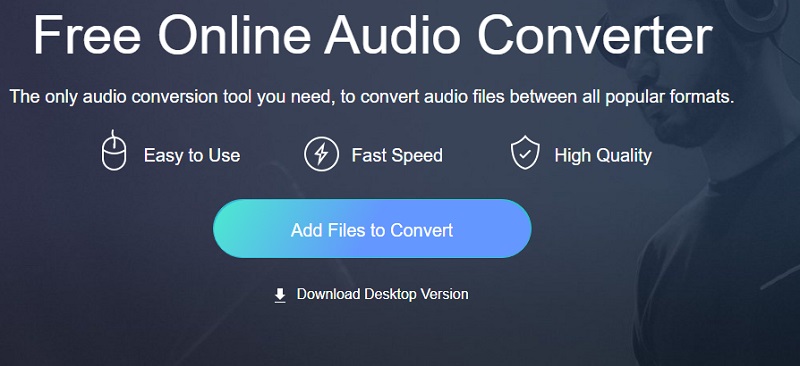
Vaihe 2. Onnistuneen asennuksen jälkeen se avaa toisen kansion, josta voit etsiä ja ladata OGG -tiedostosi.
Vaihe 3. Valitse nyt MP3 tiedostomuoto ja napsauta sitten Muuntaa -painiketta aloittaaksesi muuntoprosessin.
Vaihe 4. Valitse tällä kertaa tiedoston kohde, johon haluat tallentaa muunnetun äänitiedoston. Napsauta sitten Valitse kansio -painiketta ja napsauta Muuntaa painiketta vielä kerran.
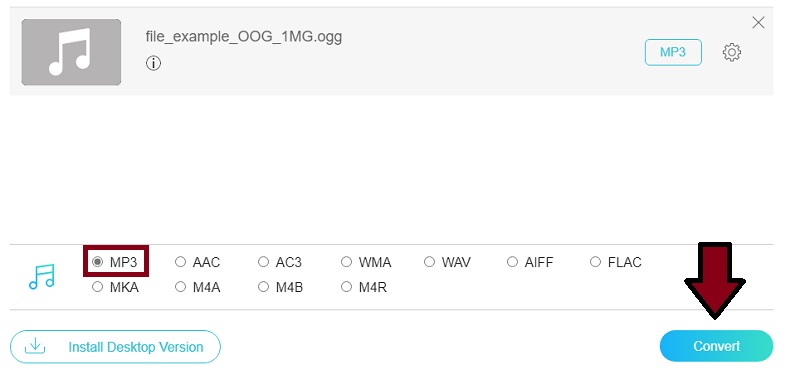
Yhteenveto
Vidmore Free Online Audio Converter mahdollistaa OGG:n muuntamisen 11 äänimuotoon, mukaan lukien MP3. Sen lataus- ja muunnosnopeus on myös nopea, eikä laatu heikkene. Voit myös ladata useamman kuin yhden tiedoston ja muuntaa ne yhdessä. Mutta se ei tue suuria yli 100 Mt:n tiedostoja.
2. Muunna OGG MP3:ksi Cloud Converterin kautta
Toinen online -äänitiedostomuunnin, joka voi toimia sekä MP3 -OGG -muuntimena että päinvastoin, on Cloud Convert. Vain sinä tai käyttäjä voivat käyttää kaikkea ohjelmaan lataamaasi sisältöä. Tämän lisäksi voit muokata tiedostoasi ennen muuntamista. Voit tehdä seuraavat toimet ymmärtääksesi paremmin tämän MP3 -OGG -muunnin -ilmaisohjelman.
Vaihe 1. Käynnistä muunnin käynnistämällä Cloud Convert -sivusto.
Vaihe 2. Kun olet tullut sivulle, aseta tulo- ja tulostusmuoto tarpeidesi mukaan.
Vaihe 3. Lataa OGG -tiedosto ohjelmaan paikallisesta kansiostasi ja napsauta Muuntaa -painiketta tehtävän aloittamiseksi.
Vaihe 4. Klikkaa ladata -painiketta, joka näkyy seuraavassa käyttöliittymässä saadaksesi muunnetun tiedoston. Muuten, voit itse käyttää tätä työkalua MP3 -OGG Android -muuntimena, koska se voi toimia jopa mobiiliselaimissa.
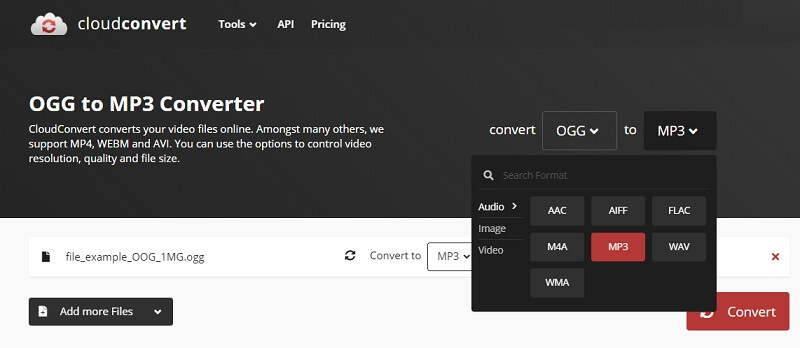
Yhteenveto
Cloud Convert voi tehdä nopean ja laadukkaan äänen muuntamisen 7 suositun formaatin välillä, mukaan lukien AAC, AIFF, FLAC, M4A, MP3, WAV ja MWA. Se voi lukea OGG-tiedostoja, mutta ei voi viedä OGG-tiedostoja. Vaikka voit muuntaa jopa 1 Gt:n tiedostoja ilmaiseksi, testin aikana havaitsin, että suurten tiedostojen lataaminen ja muuntaminen oli erittäin hidasta.
3. Käytä Convertio-ohjelmaa muuntaessasi OGG:tä MP3:ksi
Convertio on verkkopohjainen ohjelma, jonka avulla voit muuntaa OGG-musiikkitiedostot MP3-muotoon ja toistaa niitä suosikkilaitteillasi tai mediasoittimellasi. Tämän työkalun avulla voit myös tuoda mediasisältöä eri tiedostolähteistä, kuten Dropboxista ja Google Drivesta. Tietyssä mielessä kaikki tehdään verkossa tämän online -apuohjelman avulla. Jos haluat oppia muuntamaan MP3: n OGG: ksi tai päinvastoin, voit katsoa alla olevia ohjeita.
Vaihe 1. Siirry Convertion verkkosivulle ja valitse käytettävissä olevista tiedostolähteistä. Voit myös napsauttaa Valitse Tiedostot -painiketta, jos haluat muuntaa OGG -tiedostot, jotka on tallennettu paikallisista kansioistasi.
Vaihe 2. Valitse muunnettava OGG -tiedosto ja lähetä se.
Vaihe 3. Avaa avattava valikko ja osoita hiiren kohdistin kohtaan MP3 tiedosto muoto.
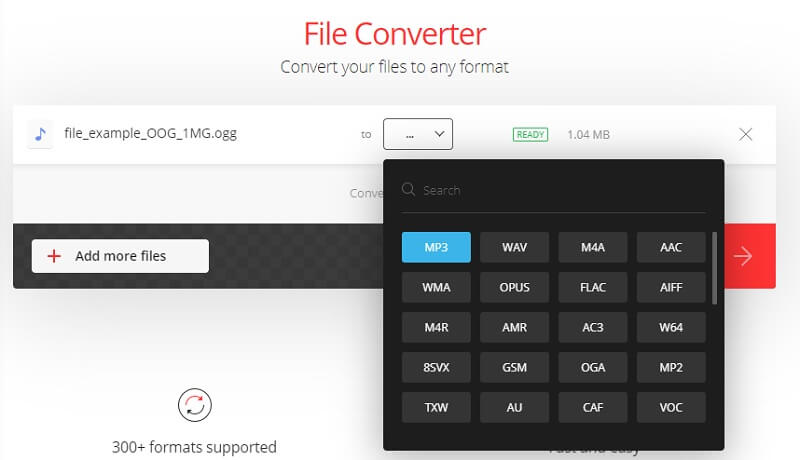
Yhteenveto
Convertio on tehokas online-äänenmuunnin, joka tukee yli 50 erilaista äänimuotoa. Voit hallita muunnoslaatua ja tehdä OGG:stä MP3:ksi ilman laadun heikkenemistä. Ilmainen käyttö voi muuntaa ääntä jopa 500 megatavuun, mutta huomasin sen lataus- ja muuntamisnopeuden ei tyydyttävä edes pienille tiedostoille.
Osa 3. OGG vs. MP3 -vertailu
Näitä kahta äänitiedostoa tarkasteltaessa läheltä löytyy useita eroja. OGG -tiedostot voivat sisältää video- ja äänitiedostoja. Tämä tekee siitä sopivan sekä katseluun että kuunteluun. Sen lisäksi sillä on laadukkaampi ääni kuin MP3, mutta se on kooltaan pienempi. Se on myös avoimen lähdekoodin perusta ilman patenttirajoituksia. Toisaalta MP3 soveltuu vain äänivirtoihin. Epäilemättä se on myös avoimen lähdekoodin, mutta ei patentitonta ääntä. Mutta mikä tekee siitä toivottavan OGG: n yli, on se, että MP3 -tiedostoja voidaan toistaa lähes kaikilla mediasoittimilla, myös kannettavilla. Tästä syystä useimmat ihmiset haluavat edelleen MP3 -muotoisia tiedostoja. Siksi OGG: n muuntaminen MP3 -muotoon on kysyttävää.
Lisälukemista:
Uusimmat 7 tapaa muuntaa MOV MP3-ääneksi nopeasti ja häviöttömästi
Viisi parasta tapaa muuntaa MP4 MP3-tiedostoksi laadukkaalla ja nopealla nopeudella
Osa 4. Usein kysyttyjä kysymyksiä OGG: stä MP3: ään
Voinko käyttää VLC: tä OGG: n muuntamiseen MP3: ksi
Tämä on mielenkiintoinen tosiasia VLC-mediasoittimesta. Ääni- ja videovirtojen lisäksi voit myös muuntaa OGG-tiedostosi MP3-tiedostoiksi tämän ohjelman avulla. Napsauta ensin VLC:n avaamisen jälkeen Media > Muunna/Tallenna ja lisää tiedostosi luetteloon. Valitse seuraavaksi MP3-muoto äänimuotoluettelosta. Aloita lopuksi valitsemalla Muunna-painike. Huomaa vain, että prosessin suorittaminen heikentää äänenlaatua.
Voinko muuntaa OGG: n MP3 -muotoon Winampissa?
Joo. Tämä on audiotranskooderi, joka voi muuntaa kymmenistä ääniformaateista ja niihin. Sisältää OGG:stä MP3:ksi. Lisää vain OGG-tiedosto soittolistaan, napsauta hiiren kakkospainikkeella ja valitse lähettää se Format Converteriin. Valitse seuraavaksi MP3 ja napsauta OK, niin tietokoneellesi tulee uusi MP3-ääni.
Kumpi on parempi äänenlaadun suhteen, OGG vai MP3?
Tämä voi olla hieman haastavaa tyypillisessä kuunteluympäristössä. Mutta tutkiessamme huomasimme, että OGG on suositumpi pelialalla. Tämän mielessä voimme sanoa, että OGG on parempi äänenlaadussa, koska pelaajat ja kehittäjät pitävät sitä tyydyttävämpänä.
Johtopäätös
Kaikki edellä ehdotetut ratkaisut voivat auttaa sinua muuntamisessa OGG MP3: ksi. On online-ratkaisuja niille teistä, jotka ovat aina liikkeellä eivätkä halua ladata lisäsovelluksia. On myös työpöytäratkaisuja, jotka voivat olla suureksi avuksi käyttäjille, jotka haluavat työskennellä offline-tilassa ja suojattua tiedostojen muuntamista. Yleensä suosittelemme käyttämään Vidmore Video Converter siirtääksesi OGG-tiedostosi MP3-muotoon nopeasti ilman laadun heikkenemistä.
OGG & MP3


